学习SolidWorks最好的方法就是要SolidWorks教程+SolidWorks练习。也就是在看SolidWorks教程的同时,一定要做SolidWorks练习,才能手脑并用,将SolidWorks命令和设计融会贯通。而SolidWorks练习不要盲目的练习,不要说我画出来,就完了,画不出来就放弃了,其实做SolidWorks练习,重要的是我们要熟悉SolidWorks命令,已经每个命令的使用技巧,并且总结SolidWorks建模的原则和技巧,才能在后期设计工作中,少出错,高效率,总结才是练习的进一步提升。
今天分享的SolidWorks花篮的建模步骤,看似比较的复杂,其实找到思路,常规命令就可以完成。
SolidWorks练习题之花篮效果图
SolidWorks练习题之花篮建模步骤
1、打开SolidWorks软件,新建零件,然后在前视基准面上画两个圆。
2、拉伸凸台,深度:150 。
3.在右视基准面上画两个圆弧。
4、拉伸切除,完全贯穿两者,反侧切除。
5、圆角,半径:2 。
6.新建基准轴,选择前视基准面和右视基准面。
7.围绕基准轴圆周阵列实体:20个。
8.在前视基准面上画底座的草图。
9.旋转。这一步因为选了合并结果,所以耗时比较长。
10、圆角,半径:1 。
11、完成。
以上就是关于SolidWorks练习题之花篮模型题步骤,仅供参考,希望大家可以多做练习,自我完成。下面给出SolidWorks练习题之花篮模型模型源文件供下载学习。
注:SolidWorks新手如果看图文版的SolidWorks练习题比较吃力,建议看我们的视频练习,会员高清视频可下载。
SolidWorks练习题之花篮模型源文件下载



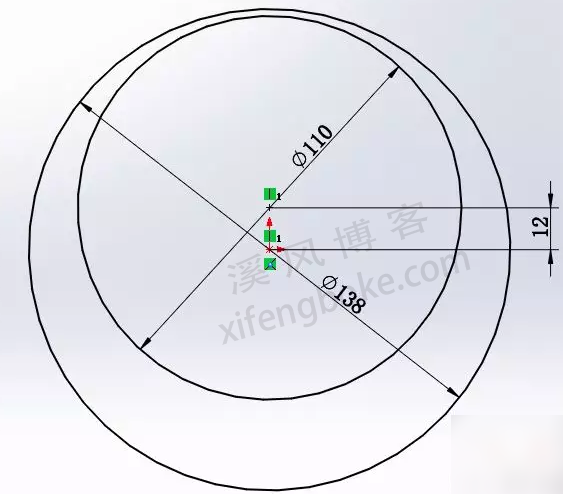
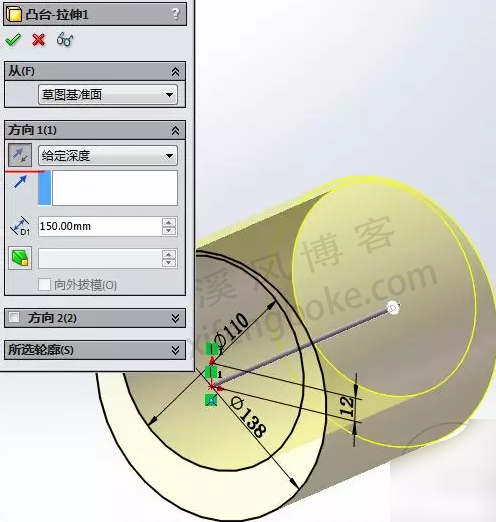
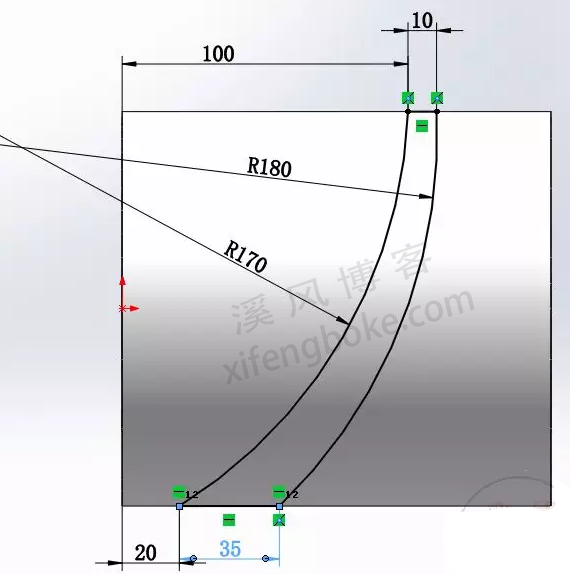
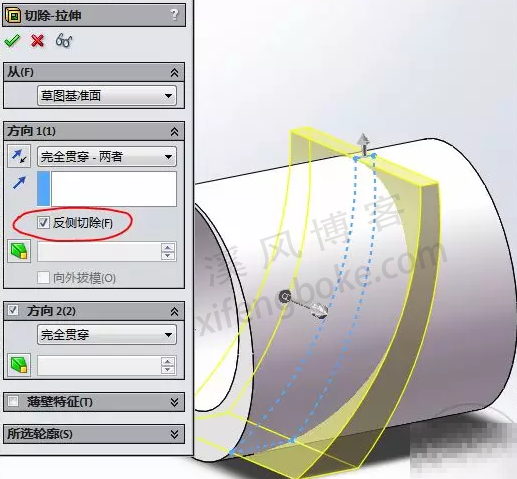



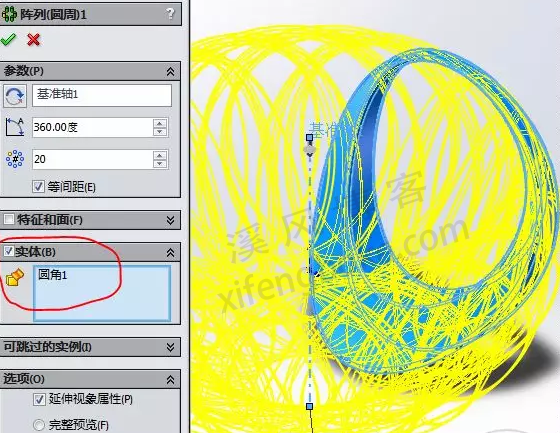

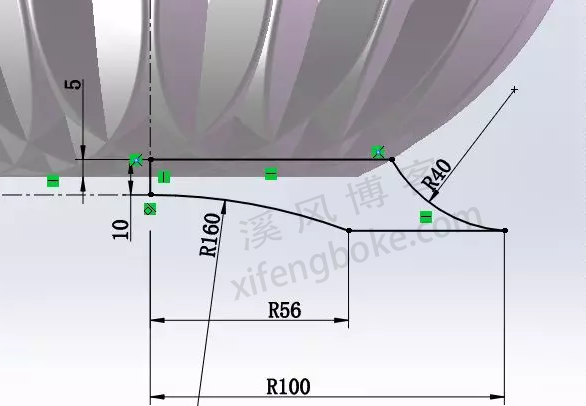
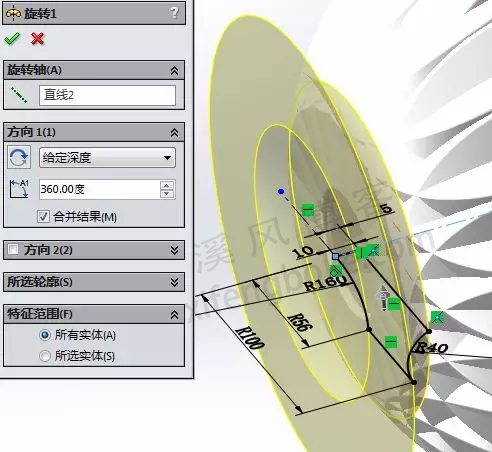












还没有评论,来说两句吧...